怎么从网页下载视频到本地(三种下载网页视频的的方法)
大家好,我是莲妈,今天给大家带来三种网页视频的下载方法(公众号:努力的Lotus,里科普资源栏里已经为大家准备好了相关安装包以及命令指令)
1.you-get
2.IDM(Internet Download Manager)
3.乐影音下载器
1.you-get
首先,我们需要下载python3.7及以上的版本(官网:https://www.python.org/),如图
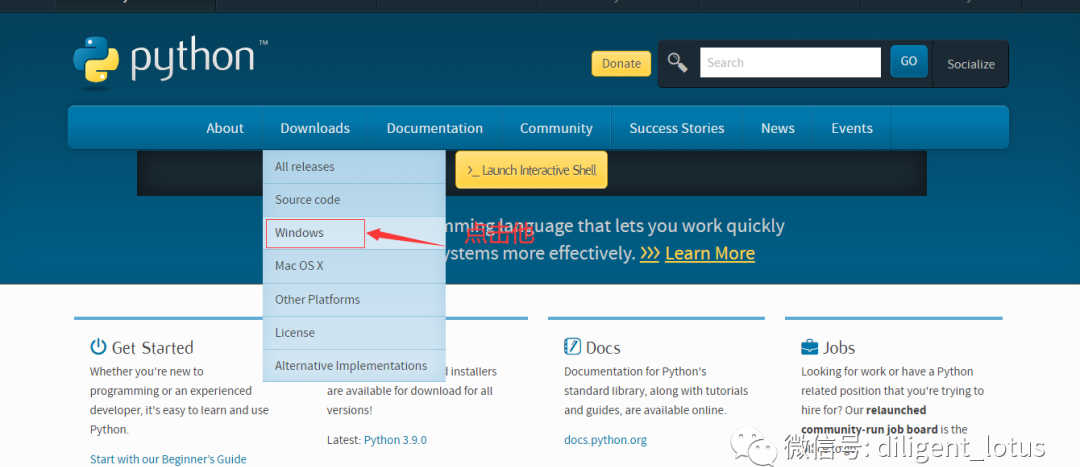
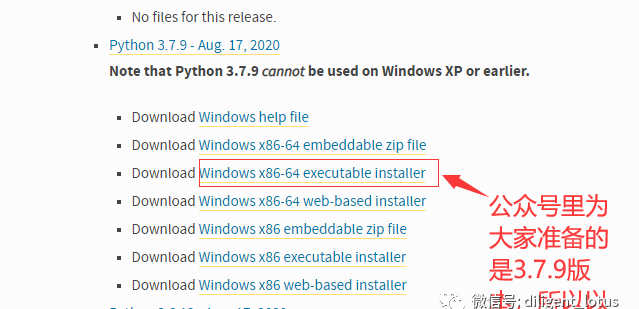
这里莲妈用3.8.2版本为大家示范,公众号为大家准备的是3.7.9,根据指令一步步安装,然后摁住win+R打开,输入cmd后,再输入python测试python是否被安装上,如图:

如果成功后关闭,再一次打开命令指令符,修改你想要把下载下来的视频放入的地址(这里我放在E:youtube翻译)
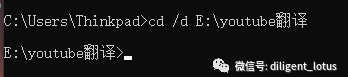
指令:cd /d [路径]
如果想返回父目录
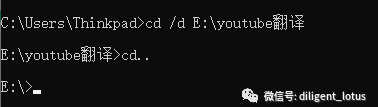
指令:cd..
如果又想切换成子目录的某一个
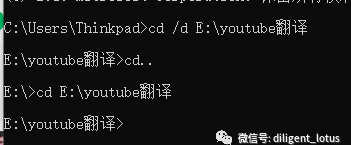
指令:cd [路径]
调好安装地址后我们要下载安装you-get
指令:pip3 install you-get

这里因为我以及安装过了,所以会显示如上图,安装完后测试是否要更新you-get
指令:pip3 install –upgrade you-get

同上,最后正式升级you-get
指令:python -m pip install –upgrade pip

同上,准备工作做好后之后就可以下载视频了,这里举三个例子,分别是:
1)b站木鱼水心不负7年等待!9.4分神剧!那个怼天怼地的男人回来了!《半泽直树2》(1-2集)https://www.bilibili.com/video/BV1654y117D2?from=search&seid=15387019803202832902
2)b站(自己的大号的作品)【无限丢球危机1.6版本】游戏测试
3)油管JOKER/So What
1)演示
输入指令:you-get -i [链接]后获取视频信息列表后选择想要下载的视频,复制下方download-with处
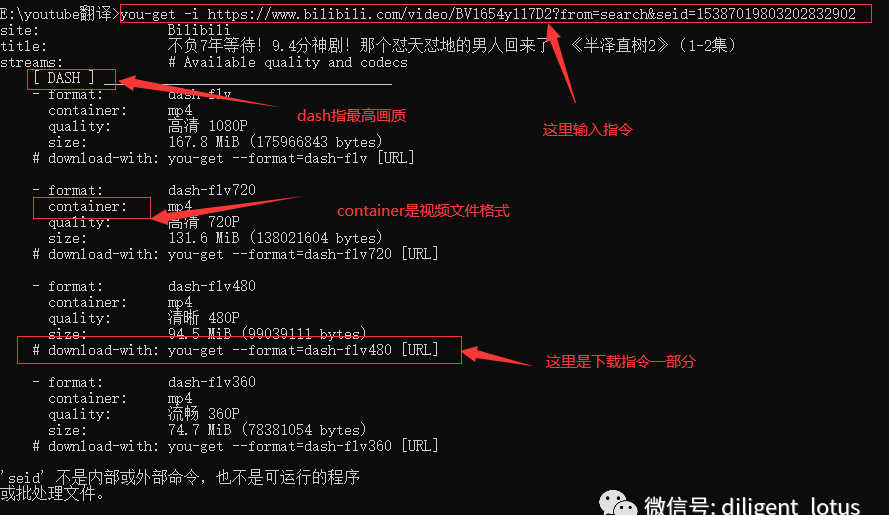
接下来输入指令:you-get +[download-with]+url(视频链接,选择清晰度,如果你登录账号后且是会员也可以下载4k)
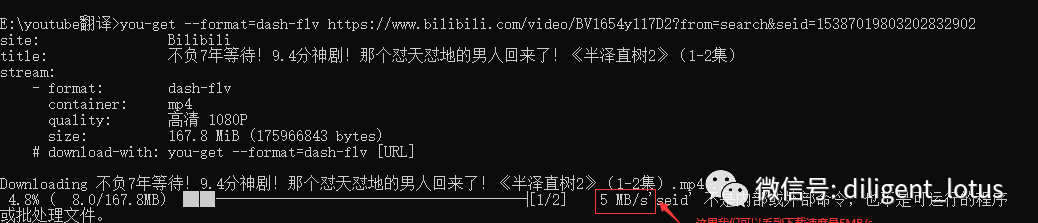
如果要暂停可摁住control+c,继续执行可以复制以上指令继续进行下载,如果想覆盖重新下载输入指令:you-get -f [之前链接]
但是由于b站视频本身是flv格式(可更改,文末说明),所以我们下载之后的图像视频和音频视频是分开的,变成了2个mp4文件

(第三个是弹幕)
一个没声音有画面,一个没画面有声音,我们接下来要把他们的音频和画面和合并,这里介绍两种方法(1简单但是太low,2复杂但是可以开阔下眼界)
- 利用pr,万兴喵影,快剪辑等工具进行拼接,这个很容易,所以不展开具体介绍了
- 下载ffmpeg,官网地址:https://www.ffmpeg.org/(莲妈公众号全都已经准备好了,关注即领)
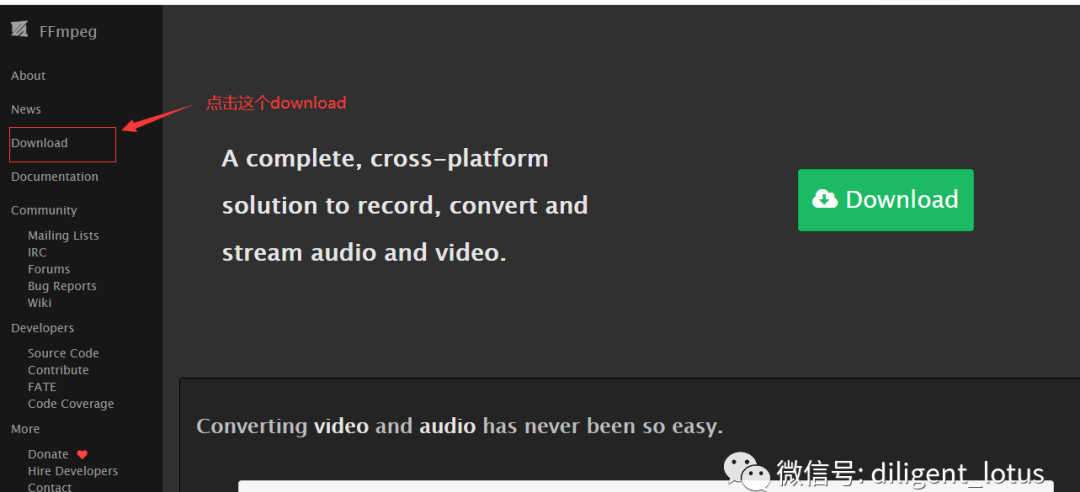
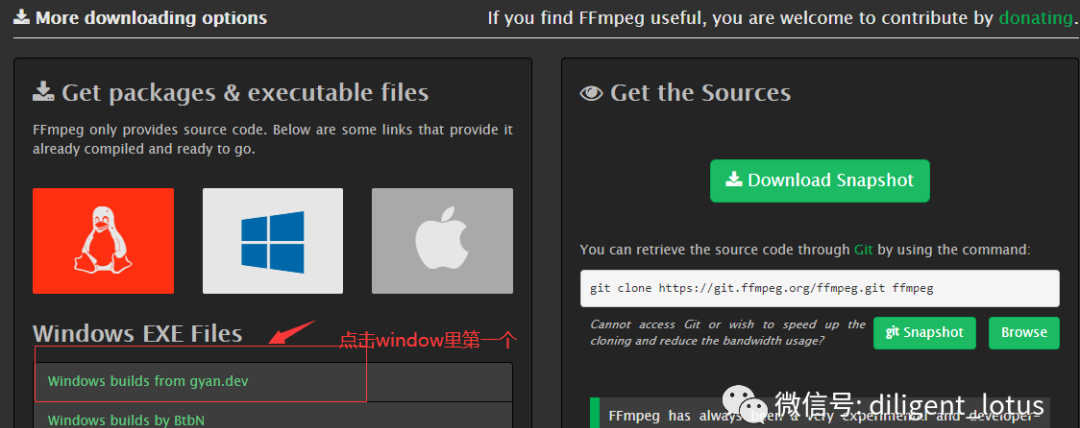
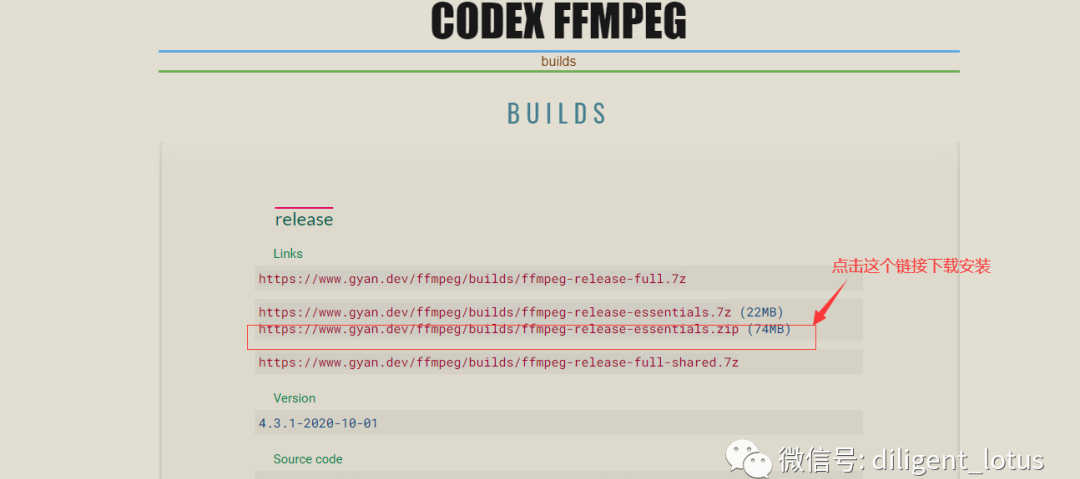
下载之后打开文件,点击bin
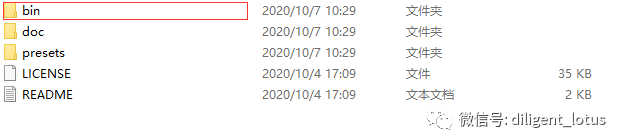
复制以上地址
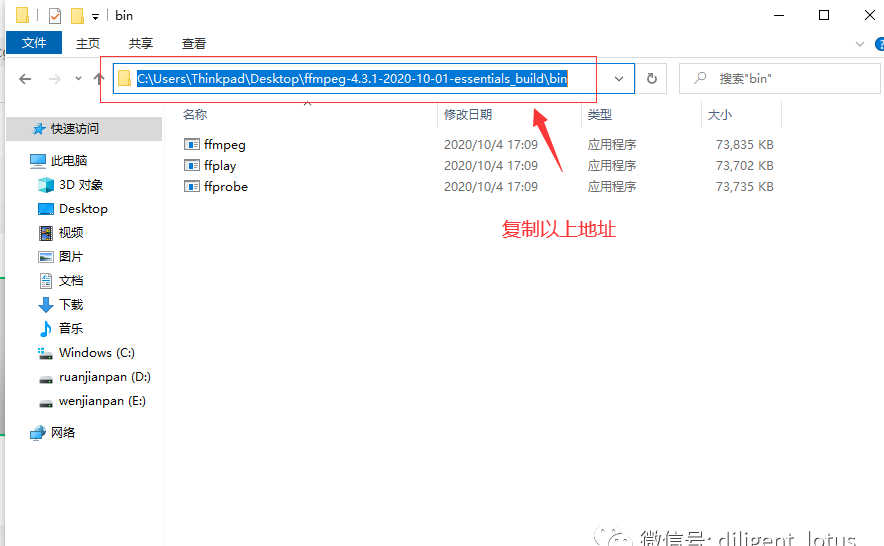
复制后回到桌面右键单击“此电脑“”属性“,点击高级系统设置
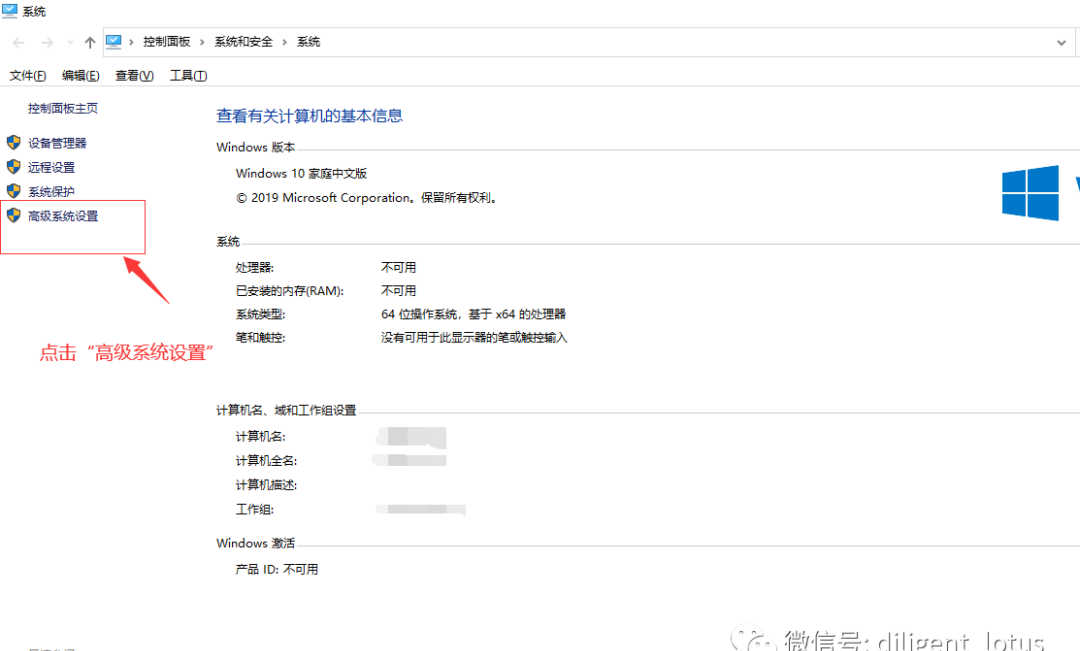
点击”环境变量“,点击”新建”输入复制的地址
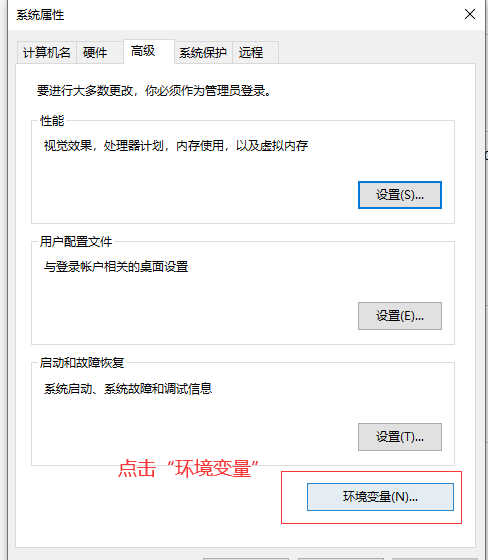
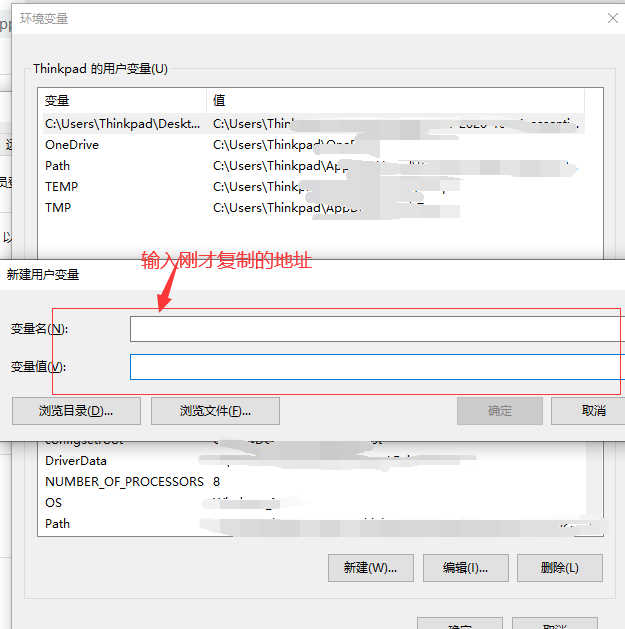
点击确定,然后保持设置,再次打开cmd命令指令符(win+R,输入cmd,回车),输入指令:ffmpeg
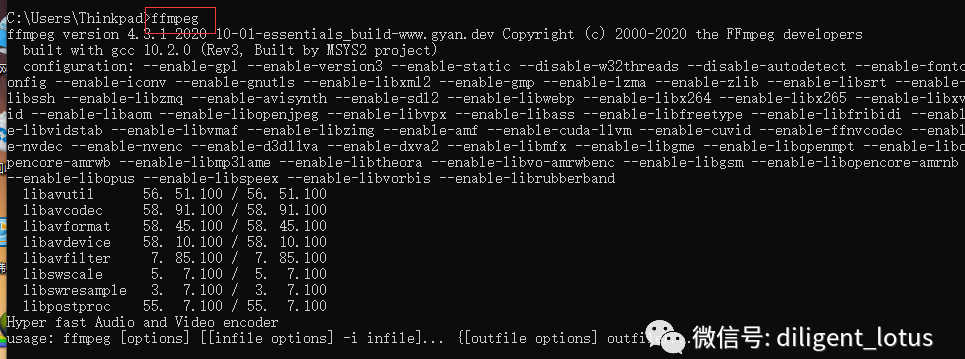
如果显示如图,那么你已经成功安装上了,接下来输入指令:
ffmpeg -i [把图像视频拖过来] -vcodec code -an [新的文件名,格式为xxx.mp4,比如out.mp4]
(注意:这里我把图像视频名字改成了video.mp4,把音频视频名字改成了audio.mp4,为了方便记住)

这里要把audio文件拖过来或者填写地址,然后输入指令: -vcodec code -an [新的文件名.mp4,比如out.mp4],然后回车
接着输入指令:ffmpeg -i out.mp4 -i [把声音视频拖过来] [新文件名字,比如我的:batmanback]
(把音频视频拖过来同理,不再演示)
之后摁下回车,就会进行合并,合并完的视频会放在和你同一目录下的文件里

点击他,我们会发现视频有画面有声音了!
2)演示
和之前一样,我们复制链接后,到命令指令符,输入指令:you-get -i [链接]
后发现和之前不一样了
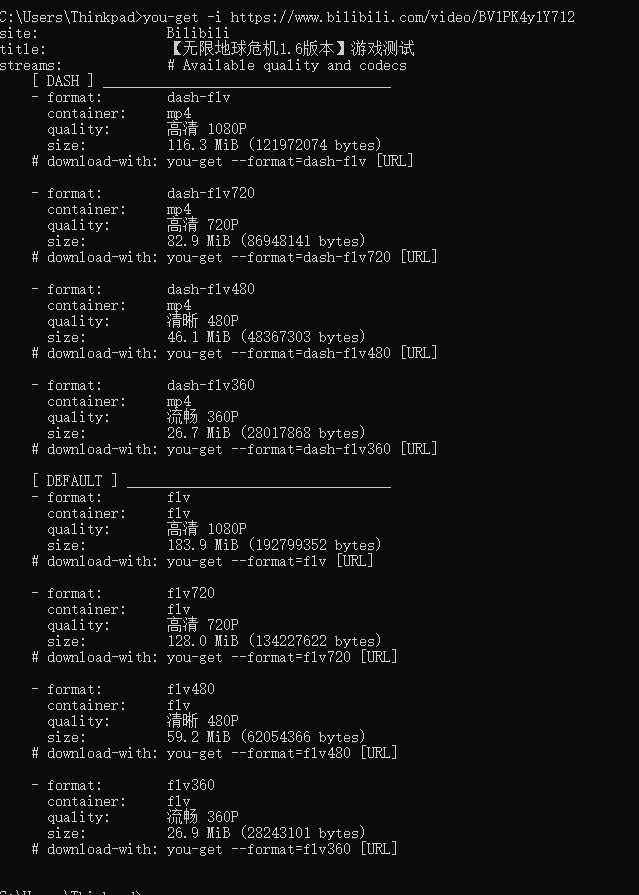
多了一部分,区别在于container不一样了,可以选择mp4和flv了,这里我们当然果断选择flv了!!!
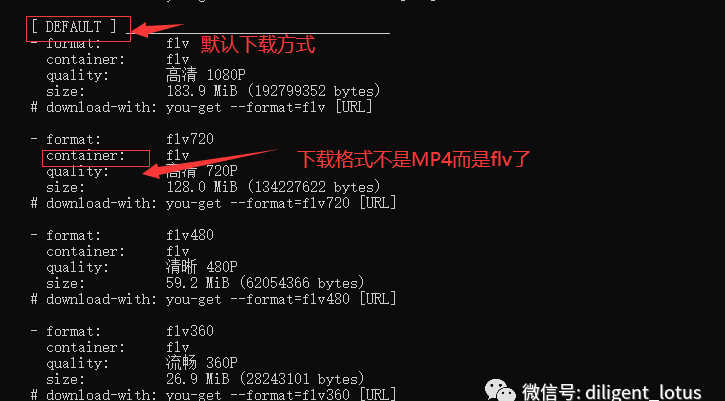
重复之前操作,输入指令:you-get +[download-with]+url(视频链接,选择清晰度,如果你登录账号后且是会员也可以下载4k)
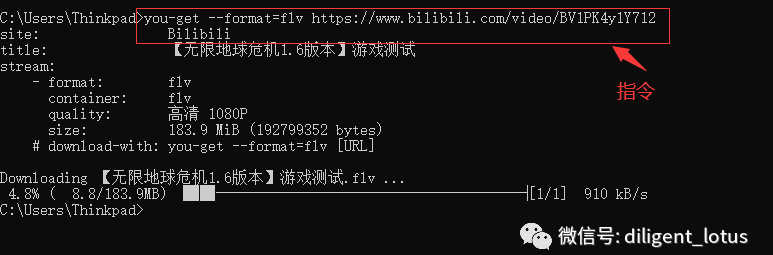
下载完后你就可以看见了
(这里顺带提一下,b站的播放器是可以改成flash的,如果点击后无法运行请到chrome设置里先禁止使用,再退出来点击可使用一次,如图)
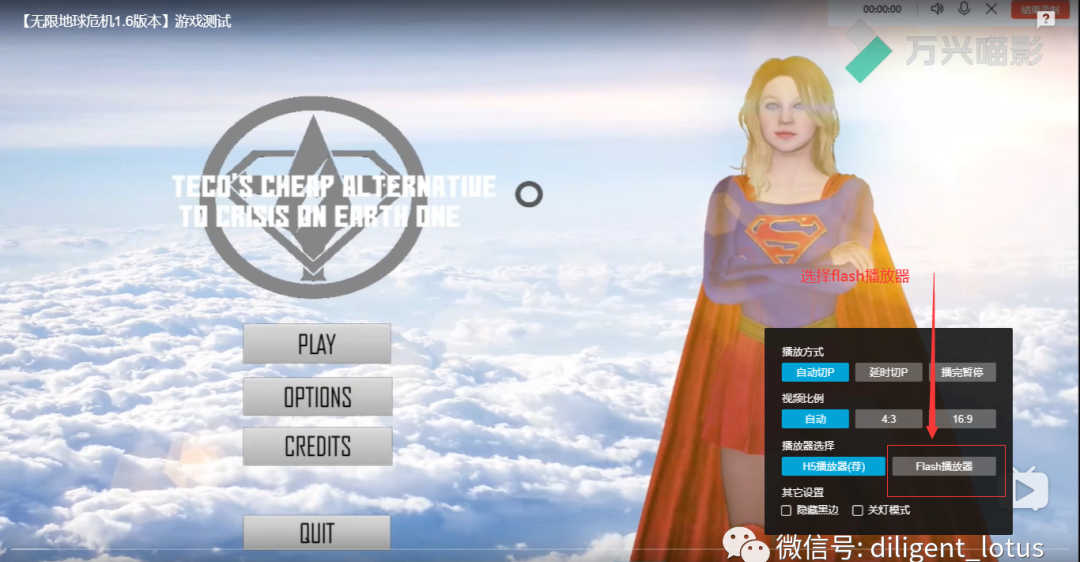
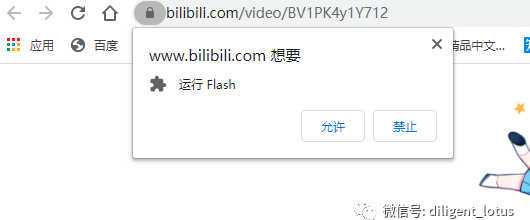
(点击运行后可以用flash播放,但是最后下载下来播放不了,因为格式不正确,不是flv,所以又要转换视频格式,这太麻烦了,莲妈有时间会出一期转换,所以不建议选择上面的mp4播放,直接用下面的flv不好吗?)
3)演示
老套路,命令指令:you-get -i [链接]
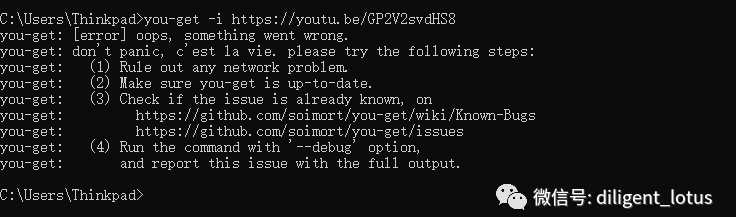
正常情况(指没有挂微就会如此,如果我们挂微后,别问我用的什么,我不想被封号,害怕.jpg)
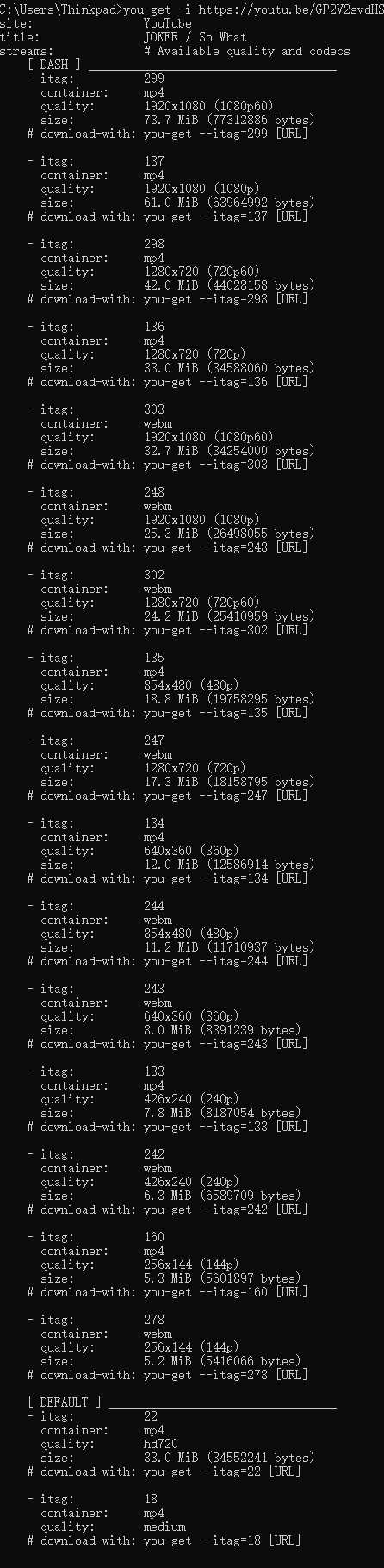
如图,下载webm,不必下载下面的default
然后你会惊奇的发现default里面竟然只有720p???,不过不要紧,我经常说一句话,当年陈刀仔能用20块赢到三千七百万,我莲妈今天下载1080p应该不是问题,埋伏他一手(指下载webm),这个default不能下。。。跑题了,老方法,下载下来的webm直接找转换网站进行转换成mp4就好了,为了方法那个网站被“枪”,我就不提供网站了。
至此,三种方法中的you-get下载我就全讲完了,接下来讲idm(Internet Download Manager)。
2.IDM(Internet Download Manager)
莲妈用的idm是睿派克修改版的6.35版本,很可惜,这个论坛被打掉了,原因你们也能猜到,所以这里不放地址了,想要安装包直接关注公众号就好了
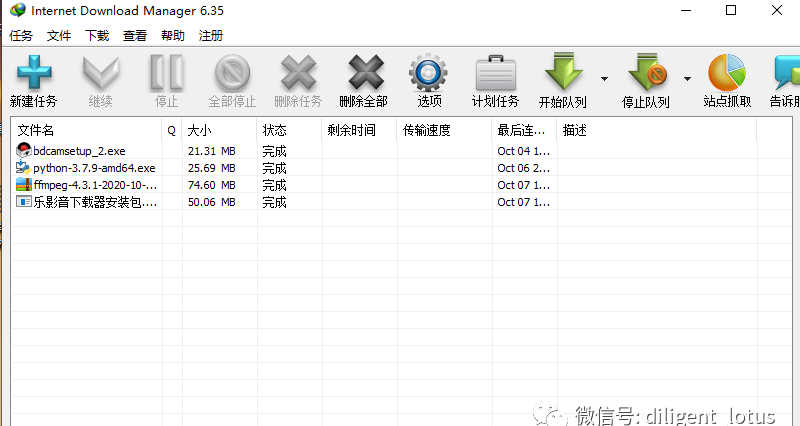
这个就是idm的页面了,此外以chrome浏览器为例,要先把idm扩展程序打开,打开后,在一些网页里的视频右上角会自带弹窗下载,如图:
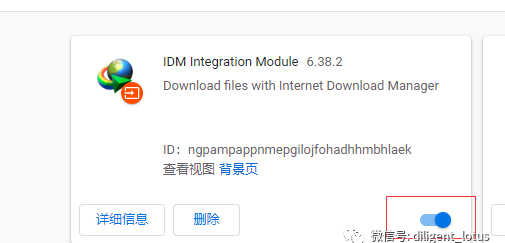
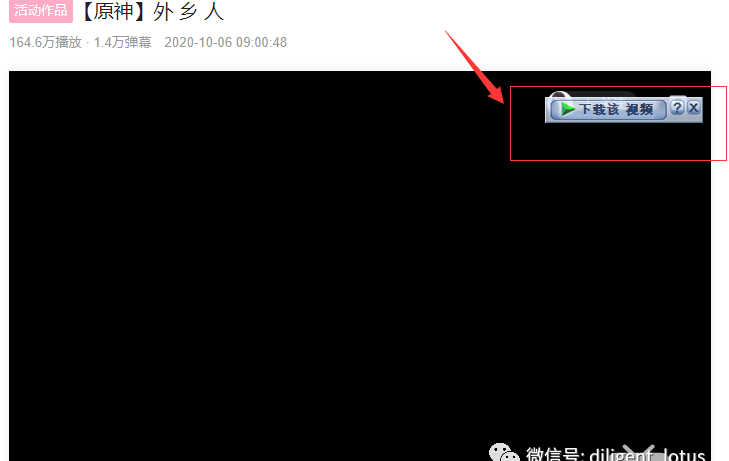
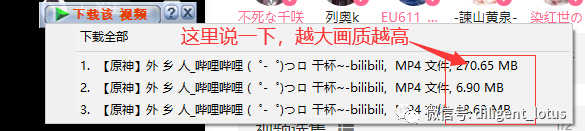
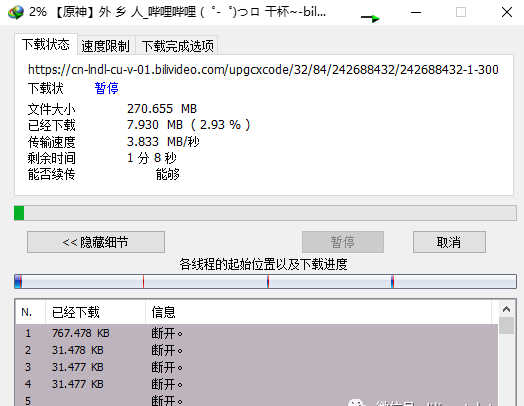
如图我们可知,idm下载速度很快而且还可以破解某盘限速,莲妈等会演示
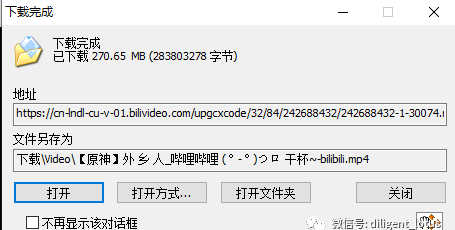
如果不出意外的话,肯定也是图像和音频分离,接下来你们1知道怎么做了吧,那两个方法(pr,ffmpeg)
这就是idm的唯一的缺点,在下b站视频时格式不匹配,但是下别的都很好,
而且他不仅仅可以下视频,还可音乐,图片,安装包…等
此外配合油猴可以破解某盘限速哦,莲妈以后会单独出一期破解某盘限速的n种方法哦,所以先点个关注吧(嘿嘿)
3.乐影音下载器
官网地址:https://www.cnblogs.com/iMath/p/LYYDownloader.html
下载好后复制链接,打开乐影音下载器,会自动复制上进行下载
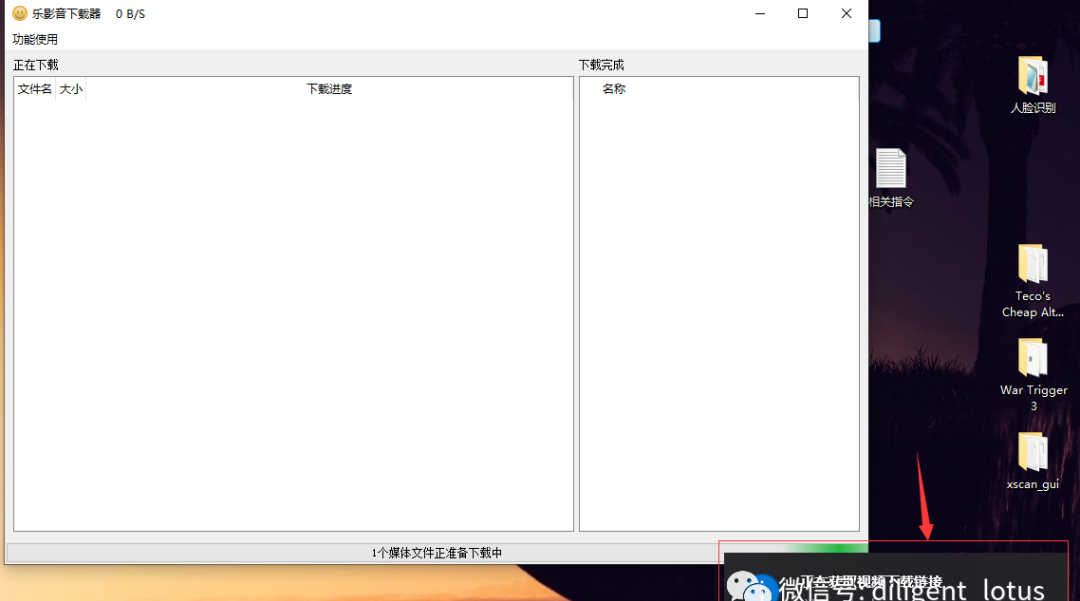
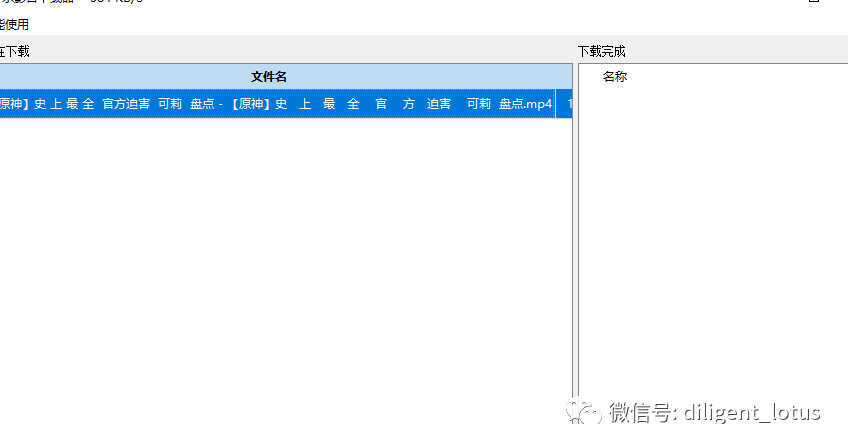
出来之后右键开始下载即可。


 闽ICP备11002594号-6
闽ICP备11002594号-6